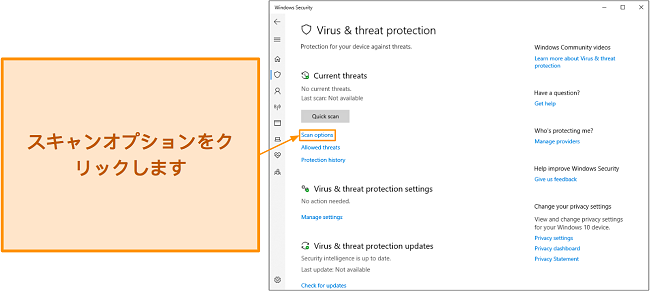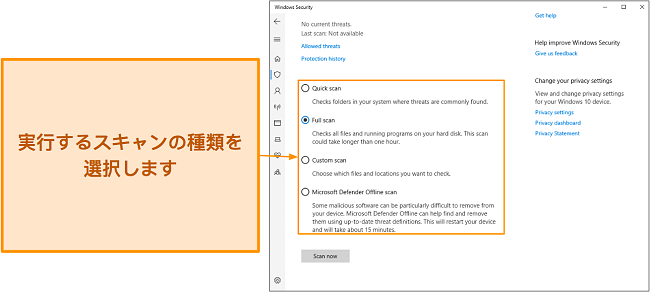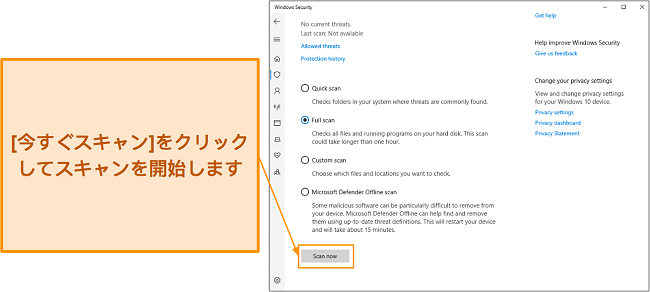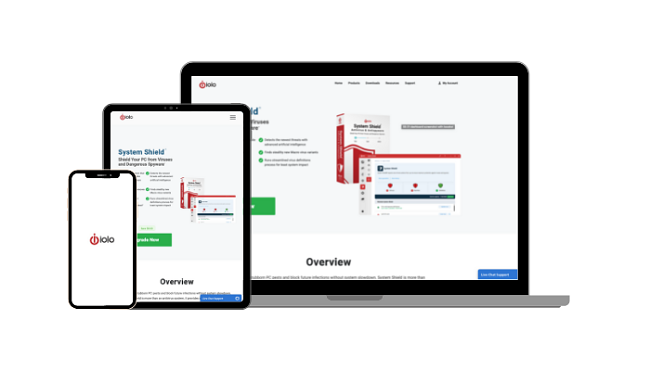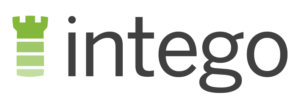【2024年】Microsoft Defenderは保護に十分ですか?
Microsoft Defenderは、100%無料のクラウドベースのウイルス対策ソフトとしては適切な選択肢であり、近年大幅に改善されています。しかし、市販されているトップクラスのウイルス対策ソフトに対抗できるかどうか、私には確信が持てませんでした。
Microsoft Defenderをテストし、マルウェアの検出、スキャン、インターネットセキュリティ、システムへの影響などを検証してみました。その結果、Microsoft Defenderだけではパソコンを保護するのに十分でないことがわかりました。デバイスを保護するためには、追加のウイルス対策ソフトが必要です。
最終的に、ノートンは、Microsoft Defenderを含む、私がテストしたすべてのウイルス対策サービスを凌駕しています。その強力なウイルス対策ソフトエンジンと高速スキャンは、あなたのパソコンを最新の脅威から守り続け、Microsoft Defenderが提供しない追加機能も含まれています。さらに良いことに、返金保証で60日間ノートンをリスクなく試すことができます。
クイックガイドです。2024年のMicrosoft Defenderに代わるトップモデル
- ノートン 360 — 強力なウイルス対策エンジン、Windows特有のセキュリティ機能、ファイアウォール、VPNなどを備えたMicrosoft Defenderに代わる優れた製品。60日間の返金保証付き。
- McAfee — Windows用の高度なマルウェア保護とオンラインセキュリティ。ただし、一部のトップ機能は米国のお客様にのみ制限されています。
- TotalAV — Windows PC、ラップトップ、およびタブレット向けの優れたマルウェア対策ソフト。
- IOLO — 高レベルのマルウェア保護とソフトウェアチューンナップツールですが、スキャン中にパソコンの速度が大幅に低下します。
- Bitdefender — Windowsをターゲットにしたあらゆる種類の複雑なマルウェアをブロックしますが、プレミアムパッケージは少々高価です。
Microsoft Defenderよりも優れた代替ツールを見逃さないでください。こちらにジャンプして、4つの代替ツールをご覧ください!
Microsoft Defenderについて
Microsoft Defenderは、その最新のアップデートにおいて、デバイスのセキュリティと機能性が大幅に向上しました。リアルタイムのマルウェア対策、ファイアウォール、ペアレンタルコントロールのオプション、パフォーマンスレポートなど、 一流のウイルス対策ソフトが採用しているいくつかの重要な機能を備えています。また、Microsoft Defenderは、Web閲覧時のデバイスの安全性を確保し、フィッシングサイトや悪意のあるダウンロードをブロックします。
Microsoft Defenderは、無料サービスでありながら、Windowsデバイスの安全性を保つのに十分な機能を備えています。テストでは、リアルタイムのマルウェア検出率が98%という、完全無料のサービスとしては優秀な結果を出しています。このソフトウェアは、Windows 10と11のすべてのデバイスにプリインストールされており、パソコンを起動した瞬間からパソコンを保護することを保証してくれるのが気に入っています。
Microsoft Defenderのフィッシング対策は、ChromeとEdgeのブラウザで完璧に機能することがわかったので、満足しています。ペアレンタルコントロールのオプションも充実していますが、これはEdgeでしか使えず、子どもがMicrosoft のアカウントを持っていることが必要です。
これらの特徴を考えると、Microsoft Defenderは無料のウイルス対策ソフトとしては、まあまあの選択と言えるでしょう。ほとんどのマルウェアやフィッシングの脅威からあなたのパソコンを保護します。ただし、何かがすり抜ける可能性が常にあります。あなたが仕事のためにパソコンを使用しているか、個人的なアイテム(写真、財務上の詳細など)を保存している場合は、スタンドアロンのウイルス対策ソフトを使用することにより、包括的なカバレッジを持っている必要があります。
2024年、Microsoft Defenderだけで大丈夫?
残念ながら、Microsoft DefenderだけではPC保護には不十分です。他のチームメンバーとともに、数週間にわたってMicrosoft Defenderを厳密にテストし、リアルタイムのマルウェア検出率、使いやすさ、システムへの影響などを確認しました。結果はかなり良好でしたが、Windowsセキュリティは、Windowsデバイスを重大な脅威から守るために必要な機能が欠けています。
Microsoft Defenderは、マルウェア防止に関しては、最新の脅威を阻止するための能力が低く、検出率が98%で、検出率が100%のNortonよりも劣ります。定期的に更新されていないため、最新の脅威を常に処理できるとは限らず、デバイスが危険にさらされます。また、ランサムウェア防止機能もありません。ランサムウェア攻撃が増加していることを考えると、これは重大な問題で、これだけでも、優れたウイルス対策ソフトを選ぶ十分な理由になります。
Microsoft Defenderには、優れたウイルス対策ソフトで利用可能な追加機能もありません。例えば、Nortonにはパスワードマネージャー、VPN、クラウドストレージ、クロスプラットフォームサポートなどの高度なセキュリティおよびプライバシー機能があります。Microsoft Defenderにはファイアウォールとペアレンタル コントロールがありますが、Nortonなどの優れたウイルス対策ソフトにデフォルトで含まれている高度な機能がありません。
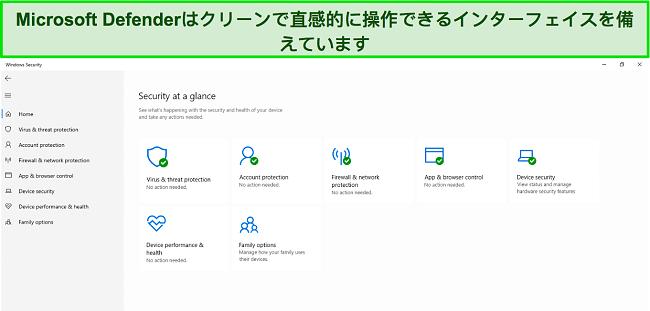
改善されていますが、優れたウイルス対策ソフトには匹敵しません。一方、Norton、McAfee、TotalAVなどは、Windows PC以外のデバイスを含め、マルウェア防止に力を注いでいます。Microsoft Defenderは、全く保護しないよりはましですが、永続的なソリューションではなく、包括的なウイルス対策スイートを入手するまでの一時的な保護対策と見なしてください。
Microsoft Defenderを利用してPC上のマルウェアをスキャンするには
- Windowsセキュリティメニューを開きます。PCのWindowsセキュリティアプリ内にあります。
![Windows セキュリティのメイン メニューのスクリーンショット]()
- [ウイルスと脅威の防止]に移動します。 [ウイルスと脅威の防止]をクリックして、ウイルススキャンメニューにアクセスします。
![Microsoft Defender の [ウイルスと脅威の防止] メニューを開く方法を示すスクリーンショット]()
- [スキャンオプション]メニューを開きます。[スキャンオプション]をクリックすると、Microsoft Defenderにある様々な種類のウイルススキャンが表示されます。
![Microsoft Defender のスキャン オプションにアクセスする方法を示すスクリーンショット]()
- スキャンの種類を選択します。選択するには、実行したいスキャンの横にあるボタンをチェックしてください。
![Microsoft Defender のさまざまな利用可能なスキャンの種類のスクリーンショット]()
- スキャンを開始します。[今すぐスキャン]をクリックしてスキャンを開始すると、Microsoft Defenderが残りの処理を行ってくれます。
![Microsoft Defender でスキャンを開始する方法を示すスクリーンショット]()
必要な操作は以上です! 様々な種類のスキャンは、スキャンするファイルの数とシステムの速度に応じて、多少時間がかかります。スキャン後、検出された脅威をシステムから隔離または削除できます。
おすすめの代替ウイルス対策ソフト(2024にテスト実施)
1. ノートン 360 — Windows 10、8、7に対応した最高のウイルス対策ソフト
主な機能:
- Windowsを標的としたあらゆる種類のマルウェアをリアルタイムでブロックします。
- 追加機能としては、VPN、ペアレンタルコントロール、パスワードマネージャーなどがあります。
- すべてのバージョンのWindowsに対応
- ライブチャットや電話による24時間体制のカスタマーサポート
- 60日間返金保証
ノートン 360 は、あらゆる面で Microsoft Defender より優れています。あらゆる種類のPC固有のマルウェアを正常に検出し、Windows全体のセキュリティを向上させる様々な追加機能を備えています。そして何よりも、ノートンは予算に応じて様々なWindowsアンチウイルスパッケージを用意しており、そのすべてにVPNやパスワードマネージャなどの無料機能が含まれています。
テストでは、ノートン 360 はすべてのマルウェアの 100% をブロックすることに成功しました。ノートンは定期的にソフトウェアを更新しているので、あなたのPCは常に最新のサイバー脅威から保護されています。ノートン 360には、マルウェアやフィッシング詐欺がないかウェブサイトをスキャンするブラウザ拡張機能Safe Webが搭載されているのもいいですね。Microsoft社のブラウザEdgeでは、私がアクセスしようとしたテストサイトのほとんどをブロックできなかったのに対し、Safe Webでは、Webベースの脅威をほぼ99%検出しました。
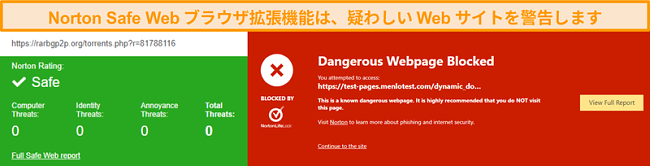
Safe Webは、ノートン360が持つ追加機能の一つに過ぎません。ファイアウォール、最低2GBのクラウドストレージ、パスワードマネージャー、VPNなど、充実した機能を備えています。ノートン 360は、WebサイトがWebカメラに勝手にアクセスするのを防ぐPC SafeCamや、LifeLockの個人情報保護などのプライバシー機能も提供しています。興味深いことに、ノートン360はネイティブアプリを日本語で提供しています。
特に感心したのは、ノートン360のVPNとパスワードマネージャーです。このVPNは、Netflixの制限さえも回避することができます。速度は通常よりも遅いものの、ラグやバッファリングを最小限に抑えてHDビデオ品質でストリーミングすることができました。Microsoft Defenderは、ウイルス対策にVPNやプロキシサービスの類を搭載していません。
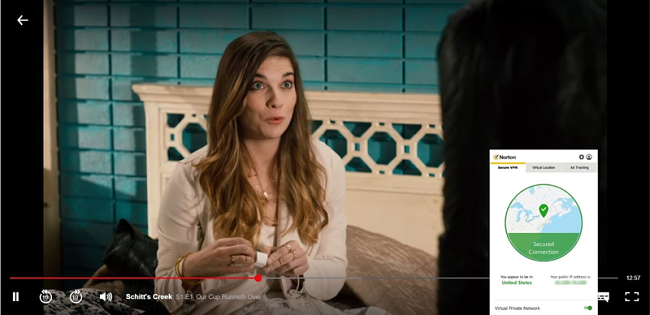
ノートン360のパスワードマネージャーは、すべてのパスワードを安全に保つために非常によく機能します。私が感心したのは、より強力なパスワードを選んで変更し、それを保存する「自動変更」機能があることです。これは、他のパスワードマネージャやMicrosoft Defenderでは見られなかった機能です。
Norton 360の価格が気になる場合は、あらゆる予算で利用できる様々なプランがあります。最も安価なのはスタンダードパッケージで、1台のデバイス接続、ウイルス対策、オンライン脅威保護、プロテクション プロミス、2GBのクラウドバックアップ、ファイアウォール、パスワードマネージャー、VPN、PC Safe Camを利用でき、ペアレンタルコントロール機能が不要で、1台のデバイスのみを保護する必要がある場合に最適です。
最も費用対効果があるのは、5台のデバイスをカバーするデラックスプランです。50GBのクラウドストレージ、ウイルス対策およびオンライン脅威保護、ファイアウォール、パスワードマネージャー、プロテクション プロミス、VPN、PC Safe Cam、ペアレンタルコントロールを利用できます。大家族の場合は、デラックスパッケージの機能に加え、最大10台のデバイスと75GBのクラウドストレージを利用できるプレミアムパッケージにもう少しお金をかける価値があるかもしれません。
各プランに60日間の返金保証があるので、ノーリスクで試せ、適していない場合は、24時間年中無休のライブチャットを通じて返金をリクエストできます。実際に試した際、5分足らずでリクエストが承認され、わずか5日で返金されました!
2. マカフィー — カスタマイズ可能なファイアウォールがWindowsを狙うすべての脅威をブロック
主な機能:
- 高度なAIが新種のマルウェアの種類をリリース前に予測
- ウェブ保護ツール、最適化ツール、パスワードマネージャーなどを含む
- Windows 10、11に対応
- オンラインチャットまたは電話による24時間365日のカスタマーサポート
- 60日間返金保証
McAfeeは、Microsoft Defenderを容易に凌駕する定評のあるウイルス対策企業です。テストでは、McAfeeはすべてのマルウェアファイルをブロックして削除し、自動的に隔離することに成功しました。それに比べ、「Microsoft Defender」はすべての悪意のあるファイルにフラグを立てることができず、テストPCが感染の危険にさらされました。
特にマカフィーのファイアウォールには満足しています。このファイアウォールは、PCに到達するトラフィックとPCから退出するトラフィックの双方向で脅威を検知します。また、安全だとわかっているアプリやWebサイトを許可するようにカスタマイズできる設定もあります。マカフィーのファイアウォールの設定は、初めての方でも簡単に設定できます。すべてのオプションが明確に表示されているので、重要な設定を誤ってオフにしたり変更したりすることはありません。
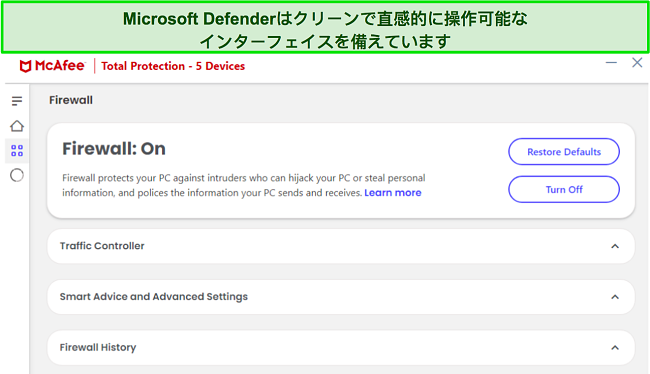
マカフィーは、Windowsのセキュリティをさらに高める機能を提供しています。これには、VPN、パスワードマネージャー、ペアレンタルコントロール、ファイルシュレッダーなどが含まれており、これらはプレミアムアンチウイルスブランドによく標準装備されています。しかし、マカフィーは独自の脆弱性スキャナーとホームネットワークモニターを提供しています。この2つのツールは、アプリや外部デバイスを常にスキャンし、弱点やハッカーを探します。また、WebAdvisorブラウザ拡張機能も気に入っています。これは、オンラインで閲覧している間に、フィッシング詐欺やクリプトジャッキング、危険なウェブサイトを自動的にブロックするものです。さらに、マカフィーは日本語を含む複数の言語でアプリを提供しています。
McAfee’のプランは、カバーするデバイスの数に基づき変わります。最も安価なパッケージは、月額29.99ドルのシングルデバイスプランで、包括的なマルウェアおよびランサムウェア対策機能、リアルタイム保護機能、ファイアウォールを保護してハッカーをブロックするためのホームセキュリティネットワーク、安全なWebブラウジング、有害なサイトのフィルタリング、フィッシング対策と不正防止保護、デバイス最適化構成、パスワードマネージャーなどの強力な機能があります。
より多くのデバイスをカバーするために、マルチデバイスまたはファミリープランがお勧めです。それぞれのプランにはシングルデバイスプランと同じ機能がありますが、マルチデバイスプランでは5台のデバイスを保護でき、ファミリープランでは10台のデバイスを保護できます。ファミリープランはやや高価で、ペアレンタルコントロール機能が付いています。保護するデバイスが10台を超える場合、デバイス接続台数が無制限のプランもあります。こうしたプランででは、他のプランと同じ保護機能を利用でき、デバイスの接続台数に制限はありません。
3. TotalAV — PCのパフォーマンスを向上させるチューンナップツールを備えたトップ・アンチウイルス
主な機能:
- ランサムウェア、アドウェア、スパイウェア、ウイルス、ルートキットからWindowsを簡単に防御することができます。
- PCの最適化ツールをはじめ、パスワード保管庫、VPNなどの機能を搭載
- Windows 10、11に対応
- ライブチャット、電子メール、電話による24時間365日のカスタマーサポート
- 30日間返金保証
TotalAVの印象的な最適化ツールは、Microsoft Defenderに代わる優れたツールとなっています。TotalAVは、高強度のウイルススキャンを実行しても、テスト中に私のPCにほとんど影響を与えなかったことに満足しています。また、TotalAVは定期的にソフトウェアを更新しているので、新しくリリースされたマルウェアを簡単に検出し、ブロックすることができます。
スマートスキャンの間、TotalAVは私のPCの動作を最適化するための複数の方法を提案してくれました。ジャンクファイルや重複ファイル、消去されていないブラウザのクッキー、不要なスタートアッププログラムなどをチェックし、さらにアプリを完全に削除するアプリアンインストーラも搭載しています(個人プロファイルは残しません)。Smart Scanの画面から問題を数分で解決することができ、システム全体のパフォーマンスに顕著な違いをもたらすことがわかりました。
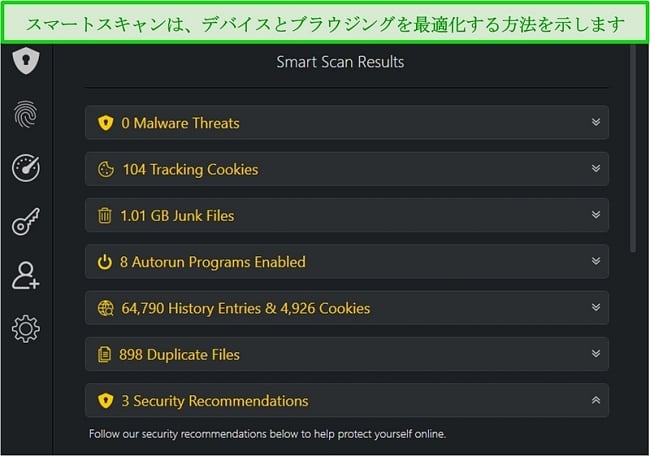
これらのパフォーマンスチューンナップツールは、一般的なPCの健康状態レポートしか含まれていないMicrosoft Defenderにはないものです。
最適化ツールだけでなく、TotalAVには、パスワード保管庫、VPN、広告ブロッカー、悪意のあるウェブサイトをブロックするブラウザ拡張機能「Web Shield」なども含まれています。また、ノートン360と同様に、個人情報保護機能や、ウェブ上での情報漏洩をスキャンするデータ漏洩テストも搭載しています。
TotalAVは、Microsoft Defenderよりもはるかに使いやすくなっています。インターフェイスはシンプルで、初めてアンチウイルスを使う方にも経験豊富な方にも適した機能がきちんと表示されています。Microsoft Defenderとは異なり、TotalAVのアプリには隠れた機能や不要なドロップダウンメニューはありません。
TotalAVには手頃な価格のプランがいくつかありますが、最もお得なプランはインターネットセキュリティプランです。このプランには、6台のデバイス接続、セキュリティ機能のフルセット、システム最適化ツール、ブラウザークリーナーとマネージャー、クラウドスキャンが含まれます。また、インターネットセキュリティプランではVPNを利用でき、平均的な価格のウイルス対策ソフトウェアとしては珍しいです。
VPNが必要ない場合は、TotalAVの最も安価なパッケージを選べます。アンチウイルスプロプランは月額29.00ドルで、VPNを除き、インターネットセキュリティパッケージに含まれる機能がすべて含まれています。また、3台のデバイスのみをカバーします。オンライン上で最大限に身を守るためには、トータルセキュリティプランでは7台のデバイスを保護でき、広告ブロッカーやパスワードボールトも含まれています。
TotalAVのサービスがお客様のニーズに合っているかどうかを確認するために、返金保証を利用して30日間リスクなくお試しいただくことができます。返金の手続きも簡単で、課金サービスのサポートラインに電話するか、メールで返金を請求することができます。私の場合、確認後わずか2日で返金されました。
4. iolo — 堅牢なマルウェア保護機能を備えたトップレベルの最適化ソフトウェア
主な機能:
- リアルタイム保護は誤検知することなく、マルウェアをブロックします。
- 最適化ツール、プライバシーツール、パスワードマネージャーなどの機能を搭載
- Windows 10および11で利用可能
- 24時間365日対応のライブチャット、限定的な電話サポート、ナレッジベース
- 30日間返金保証
ioloは、Windows パソコンのパフォーマンスを向上させ、マルウェアから保護することが可能です。パソコンをより速く、よりスムーズに、より効率的に動作させるための様々なツールを備えており、これらのツールのほとんどは、デバイスを最適化するために数秒かかるだけです。スタートアップオプティマイザー、パソコンクリーンアップ、プライバシー機能、デバイススクラバーなど、さまざまなツールがあります。
ioloの最適化ツールをすべて実行するのに合計10分かかり、ほぼ2GBのスペースを解放することができました。これは、ジャンクファイルや重複ファイルがいかに隠れやすいかを示しており、これらを削除することで、私のパソコンのスピードに顕著な違いが生じました。起動時間は30秒から15秒と半分に短縮され、この種のツールはMicrosoft Defenderでは利用できません。
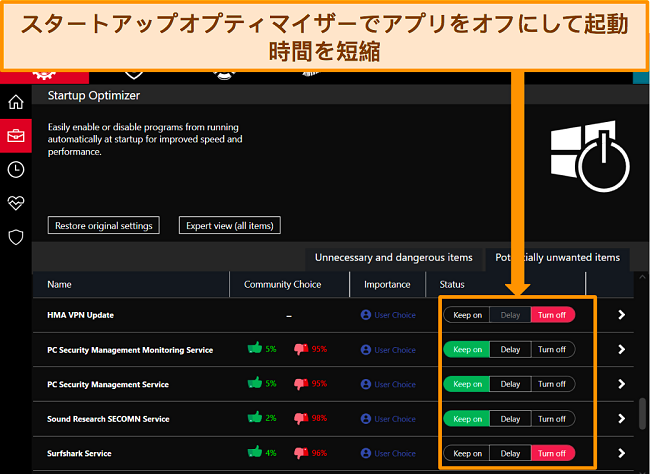
ioloはWindows専用なので、システムも設定もWindowsユーザー向けに最適化されています。そのため、メニューやアイコンにカーソルを合わせると、どの設定を制御しているのかが分かるので、アプリの操作が簡単になります。他のウイルス対策ソフトほど直感的ではありませんが、Microsoft Defenderよりもioloの方が分かりやすいのは確かです。
セキュリティの面では、ioloは、私がパソコンに隠したすべてのマルウェアテストファイルを検出し、隔離することに成功しました。Microsoft Defenderは、この種のファイルは必ずしも悪質ではなく、ただ迷惑なだけなので無視されることが多いため、この結果には驚きました。
最も包括的な保護と最適化のためには、iolo の System Mechanic Ultimate Defense パッケージを試してみることをお勧めします。このパッケージでは、iolo の機能をフルに利用でき、インストールも無制限です。万が一、ご満足いただけない場合は、30日以内に返金を申請してください。
5. Bitdefender — 簡単にPCの設定ができるので初心者に最適
主な機能:
- 徹底的にマルウェアをスキャンし、完璧な検出率を誇る
- ゲームモード、セキュアブラウザ、パスワードマネージャ、VPNなどの機能を搭載
- Windows 10、11に対応
- ライブチャット、電子メール、電話による24時間365日のサポート
- 30日間返金保証
Bitdefenderの軽量なクラウドベースのスキャン技術は、正確で低負荷です。テストでは、Bitdefenderは新しいマルウェアと既知のマルウェアの両方を100%検出しのスキャン技術は、正確で低負荷です。テストでは、、高強度のスキャンにもかかわらず、速度低下は見られませんでした。これは、スキャン中に私のPCの動作が明らかに遅くなったMicrosoft Defenderからの顕著な改善です。
また、Bitdefenderのインターフェースは、Microsoftのものよりもはるかに操作しやすいと感じました。すべての機能が明確に表示されており、それぞれの機能について短い説明がついています。これにより、様々な機能を簡単にカスタマイズすることができ、間違った設定をクリックしてしまう心配もありませんでした。
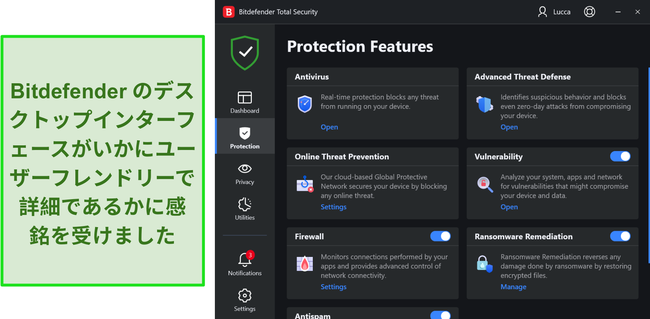
おまけに、Bitdefenderを設定しなくても、包括的な保護を受けることができます。Bitdefenderにはユニークなオートパイロット機能があり、あなたのデバイスのパフォーマンスを分析し、あなたのために自動的に設定を行います。手間のかからないアンチウイルスセキュリティを求めているが、アップグレードが面倒だと思っている方には、Bitdefenderは最高の選択肢です。
Bitdefenderには、スタンドアロンのアンチウイルスとして、またはMicrosoft Defenderと併用できるWindows PC専用のプランがいくつかあります。あらゆるWindowsプランに、マルウェア対策ツール、リアルタイム、フィッシング対策、不正防止保護、有害なサイトのWebフィルタリング、ハードウェアとソフトウェアの最適化ツール、システムへの影響を軽減するためのクラウドスキャンが含まれています。 あらゆるBitdefenderのプランで、保護するデバイスの台数を2、3、5、または10台から選べます(デバイスの数に基づいた価格設定)。
すでにファイアウォールがあり、ペアレンタルコントロールが必要ない場合は、Bitdefenderの最も安価なプランであるアンチウイルスプラスを選んでください。ただし、29.99ドルで、ファイアウォールとペアレンタルコントロールを含むBitdefenderインターネットセキュリティとほぼ同じ価格です。
費用対効果があるのは、Bitdefenderのトータルセキュリティプランです。このプランでは、インターネットセキュリティプランに含まれる機能をすべて利用できます。macOS、iOS、Androidデバイスと互換性があり、 Windows Defenderと併用できるだけではなく、携帯電話を保護したい場合に最適です。また、盗難にあったデバイスを回復したり、回復できない場合はリモートでデータを消去してデータを保護したりするための盗難防止ツールも含まれています。最も高価なプランは、VPNを含むプレミアムセキュリティプランです。
30 日間の返金保証を利用して、Bitdefender の様々なプランを試せ、適していなかったら、返金してもらえます。実際に試した際、24時間年中無休のカスタマーサービスは親切でフレンドリーで、5日以内に口座に返金されました。
6. Panda Dome — すべてのWindowsアンチウイルスプランに多くのセキュリティ機能を搭載
主な機能:
- 最新のマルウェアを確実に検知して駆除する
- VPN、PCレスキューキット、プロセスモニター、パスワードマネージャーなどを搭載
- Windows 10、11で利用可能
- 電子メールと電話による24時間365日の技術サポート
- 30日間返金保証
Panda Domeは、Windows用の優れたマルウェア・スキャナーです。このソフトウェアは、最新のサイバー脅威を含む、テストですべてのマルウェアを100%発見しました。パンダはまた、Microsoft Defenderにはない多くの追加機能を提供しています。私が特に評価したのはPCレスキューキットで、USBドライブを介して私の感染したテストPCからマルウェアを取り除くことに成功しました。
さらに、パンダには、独自のプロセスモニタ、アプリケーションコントロール、パスワードマネージャ、VPN、盗難防止ツール、最適化ツールが付属しています。残念ながら、私はこれらの他の機能が使いにくかったり、効果がなかったりしました。個人的には、使わない追加機能がたくさんあるよりも、うまく機能する機能が少ない方がいいと思います。
パンダドームでは、予算に応じたプランや柔軟な支払い方法を用意しています。無料プランもありますが、重要なランサムウェア対策が欠けています。無料プランをMicrosoft Defenderと組み合わせるか、プレミアム版をダウンロードすることをお勧めします。Panda Domeのプレミアム・アンチウイルスは、30日間の返金保証によりリスクフリーでお試しいただけます。
Panda Dome版Windowsを今すぐお試しください。
7. Avira — No.1 Windowsデバイス用無料アンチウイルス
主な機能:
- 脅威となるマルウェアがデバイスにダウンロードされた時点で検出する
- デバイス最適化ツール、VPN、パスワードマネージャーなどを含む
- Windows 10、11に対応
- カスタマーサポートへの電話・メールでの問い合わせ
- 30日間返金保証
無料のアンチウイルスプログラムであるにもかかわらず、Avira の 無料版Security Suite は Microsoft Defender を簡単に上回りました。Aviraのウイルススキャナは、テスト中にリアルタイムですべてのマルウェアのフラグを立て、分離することに成功しました。さらに、無料の最適化ツール、ブラウザ拡張機能、VPN、パスワードマネージャー、ファイルシュレッダーが付属しています。
これは、無料のサービスとしては素晴らしい機能の数です。唯一の問題は、Aviraの無料アンチウイルスはランサムウェアの保護を提供していないことです。そのため、ランサムウェア攻撃のリスクを減らすために、Microsoft Defenderと一緒にAviraをダウンロードすることをお勧めします。
プレミアムな保護をお求めの方は、Aviraのプライムプランにアップグレードすることができます。ランサムウェア対策、帯域幅無制限のVPN、ウェブと電子メールの保護、ソフトウェアとドライバの自動アップデータ、最適化ツール、ネットワークトラフィックマネージャ、プロセスマネージャなどが含まれています。ただし、ノートン360よりも少し高いです。
30日間の返金保証付きのAviraのプライムプランを試すことも、無料版をダウンロードすることもできる。いずれにしても、Avira をテストして、それがあなたの Windows デバイスを保護するための正しいアンチウイルスであるかどうかを決定するための時間がたくさんあります。
8. Intego — シンプルながらも効果的なWindows用ウイルス対策ソフトウェア
主な特徴:
- 既存の定義では検出不可能なゼロデイエクスプロイトを含め、新しいマルウェアを検出
- Webシールドやウイルス対策エンジンなどのボーナス機能により、さらに脅威を検出
- Windows 10、11に対応
- ライブチャットとメールによるカスタマーサポート
- 30日間の返金保証
主に強力なMac用ソフトウェアで知られているIntegoには、Windows用に特別にデザインされたウイルス対策ソフトウェアが別にあります。テスト中、PC上で登場したばかりのマルウェア(ゼロデイ攻撃とも呼ばれます)を100%検出でき、驚きました。ウイルス対策ソフトウェアでは、Windowsを標的とする最新のサイバー脅威を検出できることが不可欠です。
ホワイトリスター機能も気に入っていて、Integoのリアルタイム保護をバイパスするアプリやプログラム(100%安全であることがわかっているもの)を選択できます。これにより、Integoのリアルタイムウイルススキャナーが新しい脅威のみを検出するため、より効率よく機能します。
残念ながら、ペアレンタルコントロールやパスワードマネージャー、VPNをはじめ、追加機能は多くありません。IntegoのMacアプリにはMac固有の機能とサイバーセキュリティツールが豊富にあるにもかかわらず、追加機能に欠けているのは残念です。
とはいえ、追加機能のないシンプルなウイルス対策ソフトウェアをお探しなら、非常に手頃な価格で利用できます。Integoを実際にWindowsデバイスで試し、あらゆる機能をテストすることをお勧めします。あらゆるプランで30日間の返金保証を利用できるため、気が変わった場合は全額返金してもらえます。また、7日間の無料トライアルを利用することも可能です。
9. Vipre — プライバシーツールが追加された強力なWindows 用ウイルス対策ソフト
主な特徴:
- 機械学習とクラウドベースにより、最新のマルウェアを検出できる
- ファイアウォール、Web保護機能、VPN などがある
- Windows 10および11に対応
- オンラインチケット、電話、メールによるカスタマーサポート
- 30日間の返金保証
Vipreには強力なマルウェア防止機能があり、Microsoft Defender との併用に適しています。機能の一部がWindowsと直接リンクされていて、セキュアボールトアクセスするには Windowsパスワードが必要で、メールフィルタリングはOutlookでのみ機能します。
Microsoft Defenderが不十分な場合、Vipreではマルウェアの検出率が99.7% で、ランサムウェア対策機能があります。テスト中、安全なファイルにラグが立てられることもありませんでした。
Vipreの日本語のネイティブアプリには、Microsoft Defenderにはない様々な追加機能があります。以下はその一部です:
- プライバシーシールド — Web カメラとマイクを保護し、機密文書をセキュアボールドに保管することで、プライバシーを守れます
- 組み込みのVPN — 接続を暗号化することで、オンライン上で安全と匿名性を維持できます
- ダークウェブスキャナー — ダークウェブを常にスキャンして、ログインが侵害されているかどうかがわかります
こうしたプライバシーツールによって個人データを保護でき、ハッカーにPCを乗っ取られても、機密情報にアクセスされることはありません。
Vipreの欠点は価格です。最も安いプランは$32.99で、機能が不十分です。また、最も高額なUltimate Securityプランでのみ全機能にアクセスできます。適しているかどうかを確かめるための唯一の方法は、Vipreを実際にWindows PCで試すことです。気が変わったら、30日以内であれば全額返金してもらえます。
比較表:2024年のおすすめウイルス対策ソフトの代替品
ここでは、Microsoft Defenderの代替となるトップクラスのウイルス対策ソフトの概要を、各サービスの主要な機能を示しながら紹介します。
| マルウェア検知テスト結果 | 無料版 | その他の機能 | 対応プラットフォーム | 返金保証 (日) |
|
| ノートン | 100% | ✘ | パスワードマネージャー、VPN、ファイアウォール、クラウドバックアップ、ペアレンタルコントロール、ウェブ保護など | Windows、Mac、Android、iOS | 60 |
| McAfee | 100% | ✘ | パスワードマネージャー、VPN、ウェブ保護、ファイアウォール、最適化ツールなど | Windows、Mac、Android、iOS | 30 |
| TotalAV | 99% | ✔ | VPN、ウェブ保護など | Windows、Mac、Android、iOS | 30 |
| iolo | – | ✘ | 最適化ツール、パスワードマネージャー、プライバシー機能 | Windows | 30 |
| Bitdefender | 100% | ✘ | VPN、ファイアウォール、ウェブ保護、ペアレンタルコントロールなど | Windows、Mac、Android、iOS | 30 |
| Microsoft Defender | 98% | ✔ | – | Windows | – |
広範なテストの結果、ノートンはMicrosoft Defenderに代わる最良の選択肢として浮上しました。ノートンは、新規および既知のマルウェアを100%検出し、さらに、Windows、Mac、iOS、Androidデバイスを包括的に保護するさまざまなセキュリティおよびプライバシー機能を備えています。
Microsoft Defenderの代替ソフトの選び方
ウイルス対策ソフトを選ぶ際には、以下の基準を考慮する価値があります。これらは、Microsoft Defenderの上位代替ソフトをテストし、ランキングした際に私が注目した部分です。
- より優れたマルウェア保護 – 推奨されるすべてのウイルス対策ソフトは、無料オプションを含め、Microsoft Defenderよりも優れたマルウェア保護機能を備えています。これらは頻繁に更新され、最新の脅威からあなたのパソコンを保護します。
- セキュリティ機能 – Microsoft Defenderには、パスワードマネージャー、VPN、クラウドストレージ、パフォーマンス最適化ツールなど、ノートンなど他のウイルス対策ソフトに含まれるトップクラスの機能の多くが欠けています。
- 使いやすさ – 選ぶべきウイルス対策ソフトは、インストールや使用に手間がかからないだけでなく、設定が簡単にできるシンプルなインターフェイスであるべきです。ノートンのWindowsインターフェースは特に直感的で、初めてウイルス対策ソフトを使う人でも安心です。
- OS サポート – Microsoft Defender は Windows にのみ最適化されており、他の OS では使用できません。ノートンのようなウイルス対策ソフトは、iOS、Mac、Androidなど、複数のプラットフォームに対応しているため、すべてのデバイスを保護することができます。
- コストパフォーマンス – Microsoft Defenderは無料ですが、あなたのパソコンのための包括的な解決策ではありません。Aviraのような無料のウイルス対策ソフトを選べば、より効果的ですが、カバー範囲はまだ限定的です。また、Norton、McAfee、TotalAVのようなサービスには、あなたのデバイスを保護するための手頃な価格のサブスクリプションがあります。
全体的に、Microsoft Defenderに代わる最良の選択肢はノートンです。その強力なマルウェアエンジンと包括的なソフトウェアパッケージは、サブスクリプションのコストに見合うものであり、ノートンを60日間リスクなしで試すことができるので、自分に合っているかどうかを確認することができます。
警告!Windows 10、11用のこれらのウイルス対策ソフトを避けよう
AvastとAVG
何百万人ものユーザーが、Microsoft Defenderの代わりにAvastとAVGをダウンロードするでしょう。どちらも人気のある無料のアンチウイルスプログラムだからです。残念ながら、ほとんどの人が知らないのは、Avastがユーザーの個人データを売って利益を得ていたことが発覚したことです(AvastはAVGの親会社です)。販売された情報には、閲覧履歴や個人を特定できるデータが含まれています。これはプライバシーの大きな侵害ですので、個人的なファイルを安全に保つための評判の良いアンチウイルスとしては、AvastもAVGもお勧めできません。
PC Matic
PC Maticは元々Windows専用に開発されたソフトなので、ウイルス対策エンジンの性能が平均的であることに驚きました。また、安全なファイルを誤って危険と判定してしまうことも多く、その選別には時間がかかりました。
よくあるご質問マイクロソフト社のWindows Defenderウイルス対策について
Microsoft DefenderはWindows 10および11の保護に十分ですか?
Microsoft Defenderは長年にわたり改善されてきましたが、Windows PCを完全に保護するには不十分です。ペアレンタルコントロール、フィッシング対策、ハードウェアセキュリティなどの優れた機能がいくつかありますが、優れたウイルス対策ソフトほど包括的な機能はありません。
主な懸念は、最新のウイルスとマルウェアを特定してブロックできないことです。これは、定期的に更新されていないためで、一貫してゼロデイ脅威を特定して隔離することができません。PCに個人情報(写真、仕事の書類、支払い情報など)を保存している場合、サイバー攻撃から身を守るには、Microsoft Defendeだけでは不十分です。
PC を完全に保護するには、Nortonなどの優れたウイルス対策ソフトを選ぶことをお勧めします。Nortonは常に更新されていて、最新の保護機能があるだけではなく、VPN、パスワードマネージャー、ファイアウォール、クラウドストレージなどのトップレベルのセキュリティ機能を備えています。無料ではありませんが、60日間の返金保証があるので、NortonをWindows PCでノーリスクで試せます。
Windows Defenderはマルウェアを検知・駆除できますか?
ほとんどの場合はMicrosoftのWindows Defenderは、リアルタイムテストで99%以上のマルウェアを検出しました。これはかなり良い結果ですが、まだ完璧ではありません。特に、Norton 360のような競合製品が同じテストで100%を達成している場合はなおさらです。
Windows Defenderの最大の問題点は、定期的にアップデートされないことです。そのため、新しくリリースされたウイルス、トロイの木馬、ルーキットなどのマルウェアに対して、あなたのPCが脆弱になってしまいます。常に安全性を保つためには、毎日ソフトウェアの更新を行うアンチウイルスに投資する必要があります。
Microsoft Defenderにはフィッシング対策機能がありますか?
はい、Microsoft Defenderには、Microsoft Edgeなどのブラウザ向けのフィッシング対策機能があります。SmartScreenと呼ばれ、フィッシング詐欺からデバイスを保護し、悪意のあるWebサイトへのアクセスをブロックできますが、GoogleやMozillaに組み込まれているフィッシング対策機能ほど優れていません。
フィッシング詐欺、悪意のあるWebサイト、リアルタイムの脅威を包括的にカバーするには、代わりに優れたウイルス対策ソフトを選ぶことをお勧めします。Nortonなどにはあらゆるブラウザに対するフィッシング対策機能があるので、好きな手段で安全にWeb閲覧できます。
Microsoft Defenderは無料のウイルス対策ソフトよりも優れていますか?
Microsoft Defenderは一部の無料のウイルス対策ソフトよりも優れていますが、すべてに対して優れているわけではありません。リアルタイムのマルウェア防止、ファイアウォール、ペアレンタルコントロールなど、多くの無料のウイルス対策ソフトにない機能をいくつか備えています。プレインストールされているソフトウェアとしては、Windows PCを適切に保護できるといえます。
しかし、Microsoft DefenderよりもWindows 保護に優れている無料のウイルス対策ソフトが複数あります。例えば、Aviraは、マルウェアの検出率が高く、パスワードマネージャー、ブラウザ拡張機能、ドキュメントを安全に削除するためのファイル シュレッダーを備えています。Nortonなどのセキュリティスイートほど包括的な機能はありませんが、Aviraをインストールすると、Microsoft Defenderを単独で利用するよりもはるかにPCを保護できます。
Microsoft Defenderを別のウイルス対策ソフトと併用できますか?
はい、この記事にある優れたウイルス対策ソフトを含め、別のウイルス対策ソフトと併用できます。別のウイルス対策ソフトを利用することで、セキュリティを強化できます。これは、包括的なウイルス対策ソフトは、Microsoft Defenderにはない保護機能を備えているためです。ただし、一部のウイルス対策ソフトはMicrosoft Defenderと互換性がないため、競合が生じてセキュリティが侵害される可能性があります。
全体として、PC全体をカバーするために別のウイルス対策ソフトを利用することをお勧めします。Aviraなどの無料ソフトを選べ、Aviraには幅広いセキュリティ機能があります(ただし、ランサムウェア対策機能はありません)。もしくは、テストした結果、Windowsに最もおすすめなのはNortonでした。Nortonは最新および既知のマルウェア検出率が100%で、包括的なセキュリティおよびプライバシー機能を備えています。
Microsoft Defenderと高品質なWindowsアンチウイルスの組み合わせ
無料のウイルス対策サービスとしては、Microsoft Defenderは前回のアップデートからかなり改善されました。しかし、残念ながら、あなたのWindowsデバイスをリアルタイムで保護するには、まだ十分ではありません。PCのセキュリティに真剣に取り組んでいる私としては、「Microsoft Defender」に加えて、より強力なウイルス対策ソフトを使用することを強くお勧めします。
2024年のWindows用の最高のアンチウイルスは、簡単に言うとノートン360です。Windows特有のあらゆる種類のマルウェアをブロックするだけでなく、PC用のさまざまなセキュリティ機能が搭載されています。何よりも、返金保証で60日間リスクフリーでノートン360を試すことができるのが魅力セキュリティ機能が搭載されています。何よりも、返金保証でです私が返金制度を試したところ、24時間365日対応のライブチャットで数分しかかからず、1週間足らずでお金が戻ってきました。

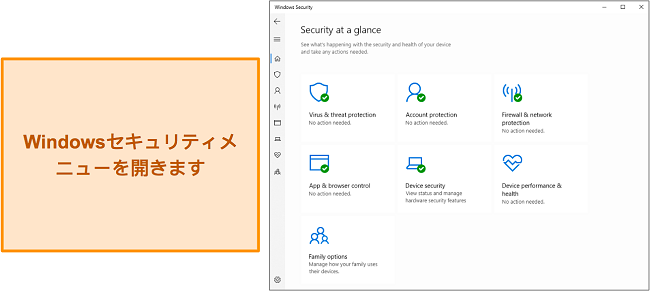
![Microsoft Defender の [ウイルスと脅威の防止] メニューを開く方法を示すスクリーンショット](https://www.wizcase.com/wp-content/uploads/2021/03/JA-is-microsoft-defender-good-enough-opening-virus-and-threat-protection-Japanese-autoresized41reY.png)